Примечание. Определитель номера доступен на устройствах с Android 10.0 и выше. В Яндекс Телефоне он установлен по умолчанию, поэтому в приложении «Яндекc — c Алисой» для Яндекс Телефона этой функции нет.
Определитель подскажет, кто вам звонит, если входящего номера нет в контактах вашего телефона. Неизвестные номера сравниваются с базой данных, которая регулярно обновляется, в том числе с помощью отзывов пользователей приложения. База скачивается на устройство при первом включении определителя. Занимает до 50 МБ в зависимости от региона. Чтобы не тратить ваш мобильный трафик, база скачивается только по Wi-Fi.
Также номера проверяются по базе Яндекс Бизнеса. Если вам звонят из компании, которая есть в Бизнесе, вы увидите ее название и сферу деятельности. Если организация неизвестна, приложение сообщит предполагаемую категорию звонка. Например, «Возможно, это реклама».
Определитель бесплатен. Не имеет доступа к содержимому звонков и сообщений.
- Требуемые разрешения
- Включение и отключение
- Посмотреть историю звонков
- Оставить отзыв на номер
- Блокировка звонков
- Разблокировка звонков
- Изменить категорию номера
- Проблемы с определителем номера
Разрешения автоматически запрашиваются при включении определителя. Также вы можете выдать разрешения позже в настройках вашего устройства.
Доступ к телефону
Необходим, чтобы определять момент входящего звонка.
Доступ к контактам
Требуется, чтобы определять звонки с номеров, не включенных в телефонную книгу пользователя.
Также этот доступ позволяет отображать контакты из телефонной книги в истории звонков.
Всплывающие окна
Позволяет во время звонка отображать информацию о входящем вызове на экране устройства.
Доступ в интернет
Необходим, чтобы запросить информацию о номере в базе данных.
Для ряда моделей смартфонов требуются дополнительные разрешения.
-
Перейдите в меню .
-
Нажмите Автозапуск.
-
Включите опцию Яндекс.
-
Перейдите в меню .
-
Нажмите пункт Контроль активности.
-
В списке приложений выберите Яндекс.
-
Установите режим Нет ограничений.
-
Перейдите в меню .
-
В списке приложений выберите Яндекс.
-
Выберите название темы для уведомлений и включите опции Показывать уведомления, Всплывающие уведомления и Экран блокировки.
-
Перейдите в меню .
-
В списке приложений выберите Яндекс.
-
Включите опцию Экран блокировки.
Автозапуск
Позволяет автоматически запускать приложение при входящем звонке.
Чтобы выдать разрешение:
Энергопотребление
Позволяет не прекращать работу приложения при низком заряде батареи.
Чтобы выдать разрешение:
Уведомления
Позволяет отображать информацию о входящем вызове на экране устройства во время звонка.
Чтобы выдать разрешение:
Если при входящем звонке определитель номера не отображается на заблокированном экране:
-
Перейдите в меню .
-
Отключите для приложения Яндекс автоматическое управление.
-
В открывшемся меню Управление вручную включите все опции.
-
Нажмите ОК.
-
Перейдите в меню .
-
Из списка пунктов выберите Приложения.
-
В верхней части экрана нажмите
 .
. -
Нажмите .
-
Нажмите Запрещено и выберите пункт Все приложения.
-
В списке приложений выберите Яндекс.
-
Выберите вариант Запретить.
-
Нажмите ОК.
Энергопотребление
Позволяет не прекращать работу приложения при низком заряде батареи.
Чтобы выдать разрешение:
Для некоторых устройств также необходимо сделать следующее:
-
Нажмите
 , прокрутите Главный экран вниз и нажмите Все сервисы.
, прокрутите Главный экран вниз и нажмите Все сервисы. -
Выберите Определитель номера.
-
В правом верхнем углу экрана нажмите
 .
. -
Включите или отключите опцию Определять, кто звонил.
Чтобы просмотреть информацию о входящих звонках:
-
Нажмите
 , прокрутите Главный экран вниз и нажмите Все сервисы.
, прокрутите Главный экран вниз и нажмите Все сервисы. -
Выберите Определитель номера.
Чтобы звонки от ваших контактов не сохранялись в истории:
-
Нажмите
 , прокрутите Главный экран вниз и нажмите Все сервисы.
, прокрутите Главный экран вниз и нажмите Все сервисы. -
Выберите Определитель номера.
-
В правом верхнем углу экрана нажмите
 .
. -
Включите режим Скрывать звонки из адресной книги.
Если вы хотите пожаловаться на номер или приложение неверно определило категорию звонка, оставьте отзыв. Сделать это можно в любое время.
-
Нажмите
 , прокрутите Главный экран вниз и нажмите Все сервисы.
, прокрутите Главный экран вниз и нажмите Все сервисы. -
Выберите Определитель номера.
-
Нажмите на строку с номером.
-
Оставьте отзыв, ответив на вопросы.
Иногда мы просим ответить на вопросы сразу после завершения разговора. Это происходит, когда мы предполагаем, что телефонный номер относится к одной из категорий, но собранных данных по нему пока мало.
Вы можете:
-
Нажмите
 , прокрутите Главный экран вниз и нажмите Все сервисы.
, прокрутите Главный экран вниз и нажмите Все сервисы. -
Выберите Определитель номера.
-
В правом верхнем углу экрана нажмите
 .
. -
В разделе Блокировка звонков нажмите Какие звонки блокировать:
-
Нежелательные — злоумышленники, коллекторы, немые звонки и т. д.
-
Реклама финансовых услуг — рекламные звонки из банков, микрофинансовых организаций и т. д.
-
Другая реклама — остальные рекламные звонки.
-
-
В разделе Блокировка звонков нажмите Как блокировать звонки:
-
Сразу отклонять — звонки, попавшие под условия блокировки, будут автоматически заблокированы. Для вас это будет выглядеть так же, как если бы этого звонка просто не было.
-
Заглушать — звонки проходят в беззвучном режиме, вы можете отклонить или принять звонок.
-
-
Нажмите
 , прокрутите Главный экран вниз и нажмите Все сервисы.
, прокрутите Главный экран вниз и нажмите Все сервисы. -
Выберите Определитель номера.
-
В списке звонков нажмите на нужный номер.
-
Нажмите Заблокировать номер.
Примечание. Номер будет добавлен в список блокировки Определителя номера, а не в системный список блокировки.
-
Откройте приложение Телефон.
-
Перейдите на вкладку Недавние.
-
Справа от вызова нажмите
 .
. -
Заблокируйте номер одним из способов:
-
Нажмите Заблокировать номер (для устройств с Android 10.0 и выше).
-
Нажмите .
Примечание. В зависимости от устройства путь может различаться.
-
-
Откройте сообщение.
-
Справа от имени или номера абонента нажмите .
-
Выберите пункт Заблокировать и сообщить о спаме.
Заблокировать категорию номеров
Примечание. Функция доступна на устройствах с Android 10.0 и выше.
Заблокированные звонки будут отображаться в списке звонков в Определителе номера.
Не все звонки попадают в список — это зависит от устройства и его операционной системы.
Заблокировать определенный номер
Примечание. Способ блокировки номера может отличаться и зависит от операционной системы устройства и его производителя.
Если вам звонили
Заблокировать номер можно двумя способами:
Если вам отправили SMS
Чтобы посмотреть список заблокированных номеров, в приложении Телефон на вкладке Недавние нажмите .
Примечание. В зависимости от устройства путь может отличаться.
-
Нажмите
 , прокрутите Главный экран вниз и нажмите Все сервисы.
, прокрутите Главный экран вниз и нажмите Все сервисы. -
Выберите Определитель номера.
-
В открывшемся журнале звонков нажмите на нужный номер.
-
В открывшейся карточке звонка нажмите Разблокировать номер.
-
Откройте настройки телефона.
-
В приложении Телефон на вкладке Недавние нажмите .
-
Нажмите значок минуса справа от номера.
-
Откройте приложение Телефон.
-
Перейдите на вкладку Недавние.
-
Справа от вызова нажмите
 .
. -
Нажмите Разблокировать номер.
-
Нажмите
 , прокрутите Главный экран вниз и нажмите Все сервисы.
, прокрутите Главный экран вниз и нажмите Все сервисы. -
Выберите Определитель номера.
-
В правом верхнем углу экрана нажмите
 .
. -
В разделе отключите категорию номеров, которую хотите разблокировать.
-
Нажмите
 , прокрутите Главный экран вниз и нажмите Все сервисы.
, прокрутите Главный экран вниз и нажмите Все сервисы. -
Выберите Определитель номера.
-
В правом верхнем углу нажмите
 .
. -
Нажмите Удалить заблокированные номера.
Разблокировать определенный номер
Разблокировать номер можно тремя способами:
Примечание. Способ доступен на устройствах с Android 10.0 и выше.
Разблокировать категорию номеров
Примечание. Функция доступна на устройствах с Android 10.0 и выше.
Разблокировать все номера
Примечание. Способ доступен на устройствах с Android 10.0 и выше, если вы блокировали номера через Определитель номера Яндекса.
Если категория номера определяется неправильно, оставьте отзыв. Она изменится, как только мы соберем достаточно обратной связи.
Если телефонный номер принадлежит вашей организации, добавьте ее в Яндекс Бизнес.
Чтобы удалить информацию о номере из нашей базы, напишите в службу поддержки.
-
заряд аккумулятора 21% и выше;
-
активное соединение с Wi-Fi;
-
свободная память до 50 МБ.
Не скачивается база номеров
Для скачивания офлайн-базы необходимо:
Определитель не включается
Проверьте, что определитель включен в настройках.
Определитель не работает
Проверьте, что вы дали определителю все разрешения, а также разрешите приложению работу в фоновом режиме в настройках батареи. Если проблему решить не удалось, напишите в службу поддержки.
Определитель не определяет номер
Определитель номера не умеет определять скрытые номера. Такая возможность есть только у сотового оператора.
Звонки сбрасываются
Определитель не блокирует звонки. Они заблокированы в настройках устройства или оператором мобильной связи.
Окно определителя закрывает нужную информацию
Окно определителя может перекрывать информацию на экране приложения Телефон. Нажмите окно определителя и перетащите в удобное место. Новое положение будет закреплено для будущих звонков.
Почему блокировка звонков не включена по умолчанию?
Мы предоставляем пользователям выбор, довериться ли Определителю номера и включить автоматическую блокировку звонков определенных категорий или вручную отклонять или принимать звонки с распознанных номеров.
Я включил блокировку, но все еще получаю рекламные звонки. Почему?
Некоторые категории организаций (например, банки) часто используют одни и те же номера как для рекламных звонков, так и для важных звонков своим клиентам. В таких случаях мы можем показать информацию о том, что звонок, возможно, рекламный, но не будем блокировать его, чтобы не навредить клиентам данной компании, ожидающим звонка из нее.
В браузере Яндекс на платформе Андроид встроена функция определителя номера. Когда на смартфон поступает не сохранённый звонок, он может автоматически определиться из базы данных софта. Приложение оповещает пользователя кто, ему звонит: диспетчерская служба, банковский сотрудник или подозрительный спам с предложением рекламного характера. Такая функция очень удобна. Много пользователей волнует вопрос о том, как включить определитель номера в Яндекс Браузере на Андроид.
Содержание
- Требуемые разрешения
- Общие разрешения
- Дополнительные разрешения
- Где включить и отключить определитель номера в Яндекс.Браузере
- Посмотреть историю звонков
- Оставить отзыв на номер
- Блокировка звонков
- Разблокировка звонков
- Изменить категорию номера
- Проблемы с определителем номера
- Не отображаются контакты
- Информация перекрыта
- Блокировка включена, но все равно поступают рекламные вызовы
- Заключение
Требуемые разрешения
Все разрешения запрашиваются автоматически сразу же после запуска скаченного приложения. При желании можно предварительно их настроить самостоятельно.
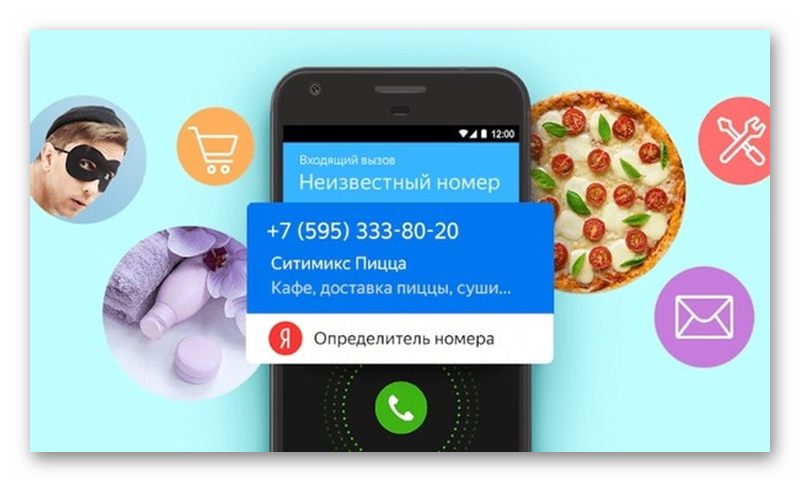
Общие разрешения
Общие разрешения для использования функции можно включить в настройках телефона. Таким образом, вы открываете в ручном режиме доступ к основному функционалу.
Приложение получает следующие привилегии.
- Доступ к телефону. Приложению необходимо определять момент, когда поступает входящий звонок.
- Доступ к базе контактов. Смартфон должен определять звонки даже те, которые не были внесены в телефонную книгу, а также отображать цифры, которые были внесены в телефонную книгу.
- Всплывающие окна. Как только поступит входящий звонок, на экране будет отображена информация о вызове.
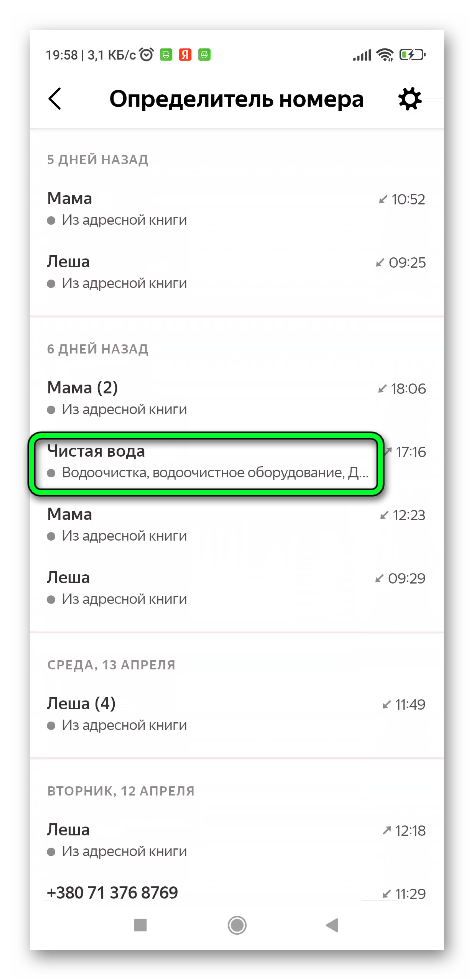
Обязательным условием для работы этой функции является и доступ в интернет. Бесперебойно работающая сеть необходима для того, чтобы удалось распознать контакт по базе данных.
Дополнительные разрешения
Для некоторых моделей смартфона требуется также подключение дополнительных разрешений. К ним относят автозапуск. Он позволяет запускать приложение в автоматическом режиме. В тот момент, когда на телефон поступает входящий вызов.
Чтобы самостоятельно активировать такую функцию, необходимо сделать следующее.
- Зайдите в меню смартфона и выберите раздел «Настройки» /«Приложения».
- Перейдите в пункт «Разрешения».
- Выберите категорию «Автозапуск».
- Найдите опцию Яндекс и переведите бегунок напротив нее в положение «ВКЛ».
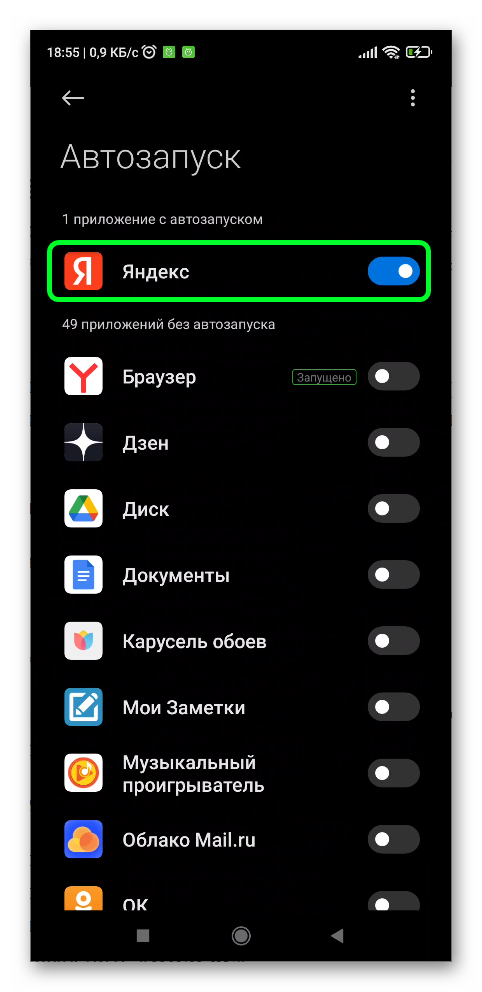
Еще одна полезная функция – энергопотребление. Ее активация необходима для того, чтобы приложение продолжало функционировать. Даже когда батарея разряжается.
Получить такое разрешение можно следующим образом.
- Перейдите в меню телефона и выберите пункт «Настройки».
- Откройте раздел «Питание и производительность»/ «Батарея».
- Найдите пункт «Контроль активности».
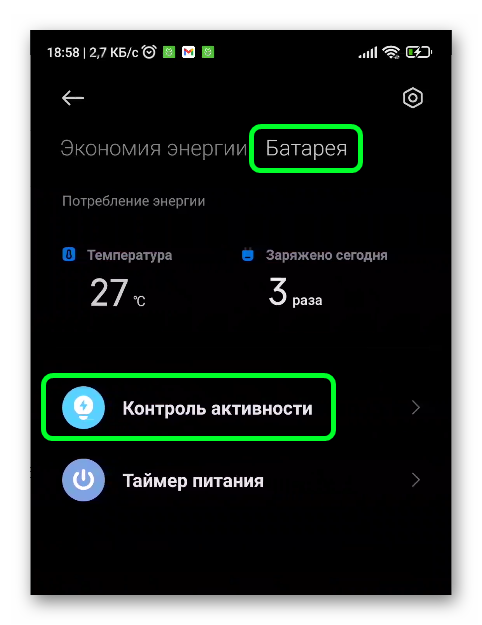
- Появится список приложений, в котором выберите «Яндекс».
- Выберите режим «Нет ограничений».
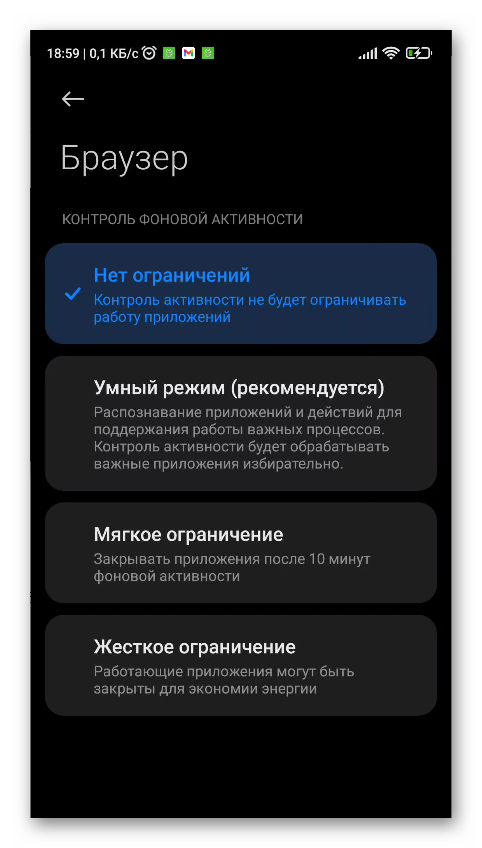
Стоит заметить, что в большинстве случаев определитель номера отображается только на заблокированном экране. Это не совсем удобно.
Можно изменить настройку, чтобы информация отображалась. Даже когда экран заблокирован.
Алгоритм действий следующий.
- Перейдите на смартфоне в меню «Настройки» /«Приложения».
- Выберите раздел «Разрешения».
- Далее перейдите в «Другие разрешения».
- Появится список приложений, в котором выберите «Яндекс».
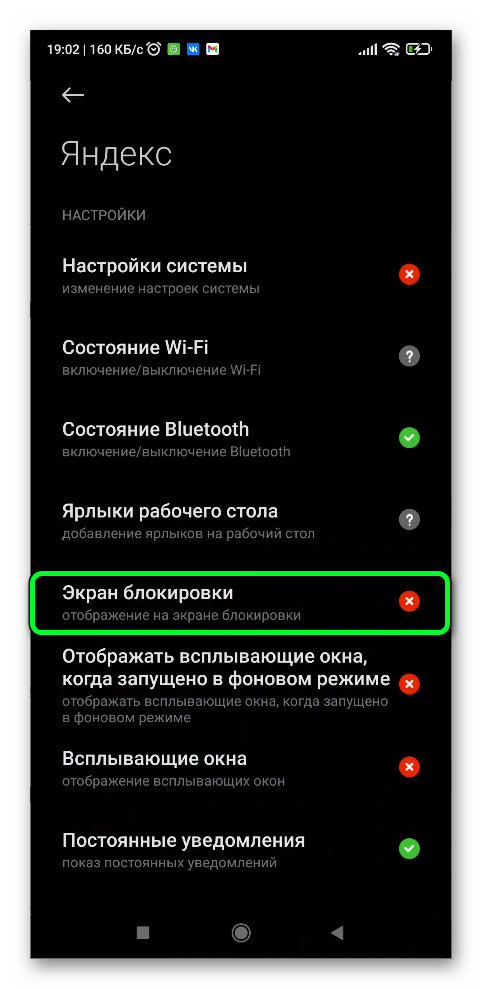
- Пролистайте до функции «Экран блокировки». Напротив нее переведите бегунок в положение «ВКЛ». Или пока не загорится синий индикатор.
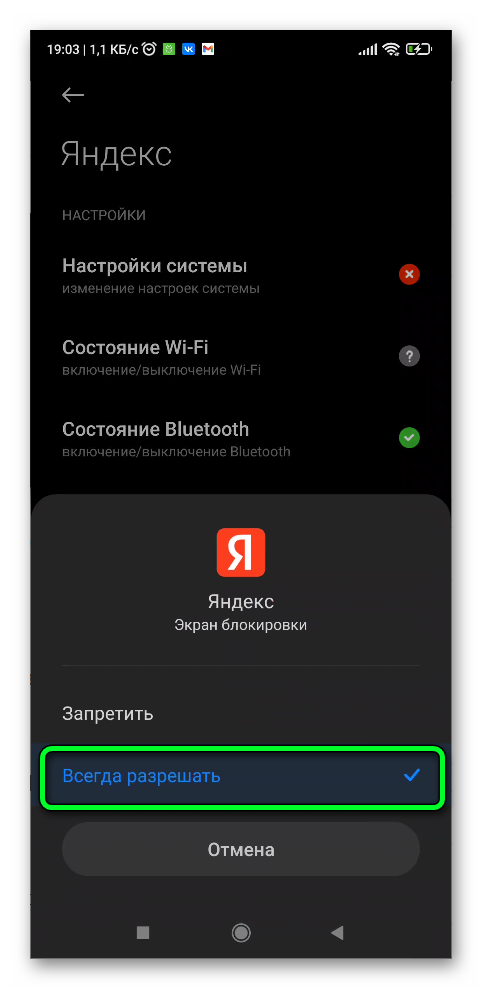
Сразу после этих действий функция должна активизироваться.
Примечание! На сегодняшний день в информационной базе браузера сохранено более 5 миллионов контактов различных организаций.
Где включить и отключить определитель номера в Яндекс.Браузере
В обозревателе существует большое количество настроек. Определитель номера можно включить и в самом Яндекс.Браузере.
Пошаговая инструкция, как это сделать, выглядит следующим образом.
- Запустите Яндекс.Браузер и перейдите в раздел «Сервисы».
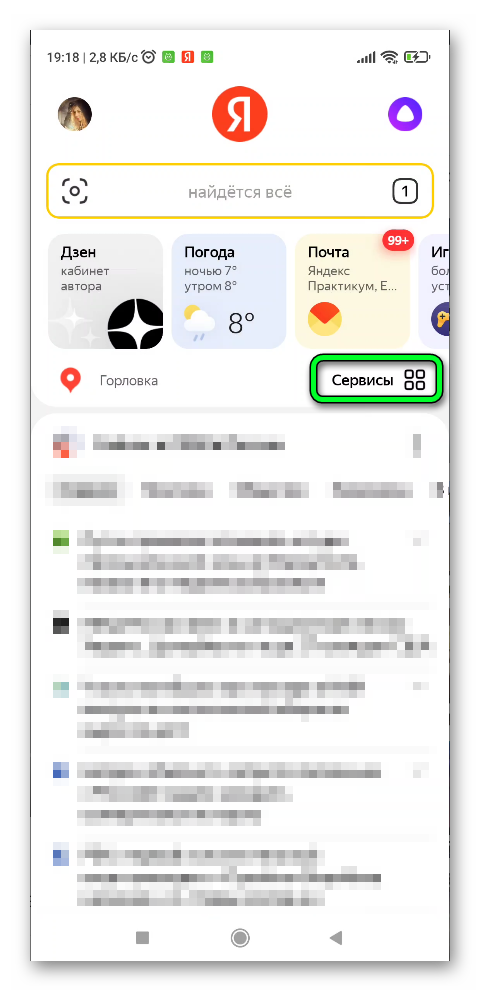
- Откроется список, в котором найдите «Определитель номера».
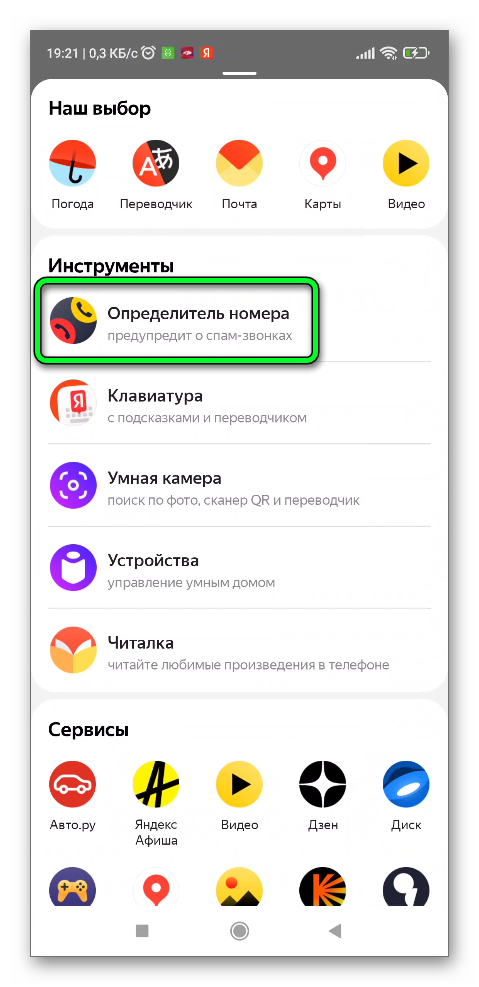
- Нажимаем кнопку «Включить» чтобы обезопасить себя от звонков мошенников и всегда знать кто вам звонил.
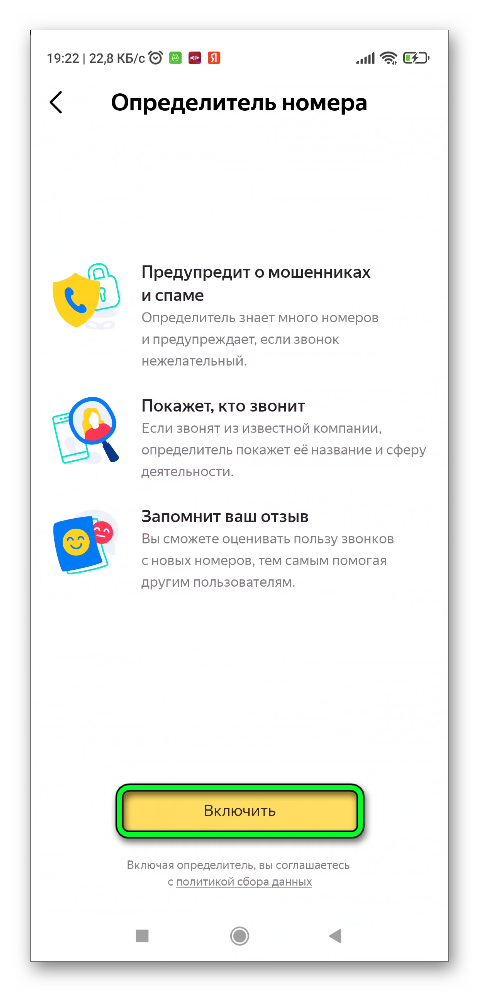
- Далее в открывшемся всплывающем окне перейдите в «Настройки» и установите Яндекс помощником по умолчанию, чтобы функция смогла работать корректно.
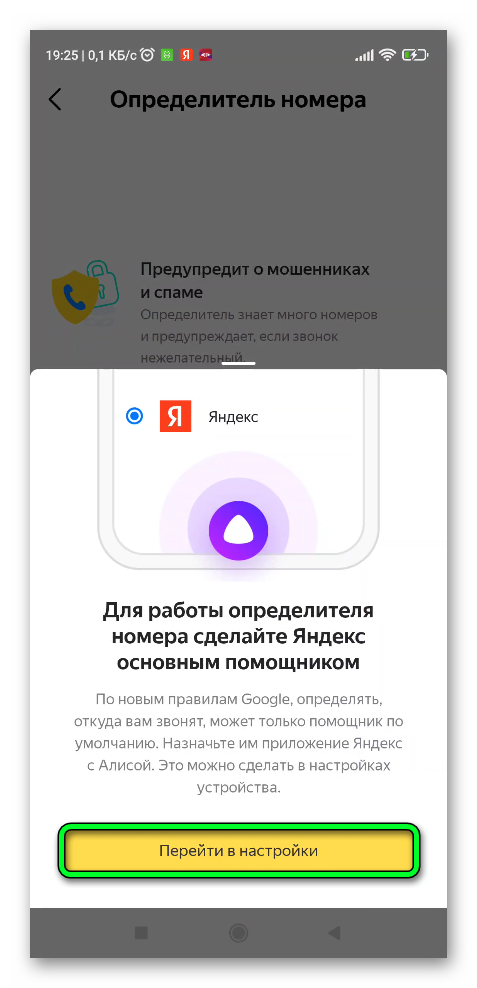
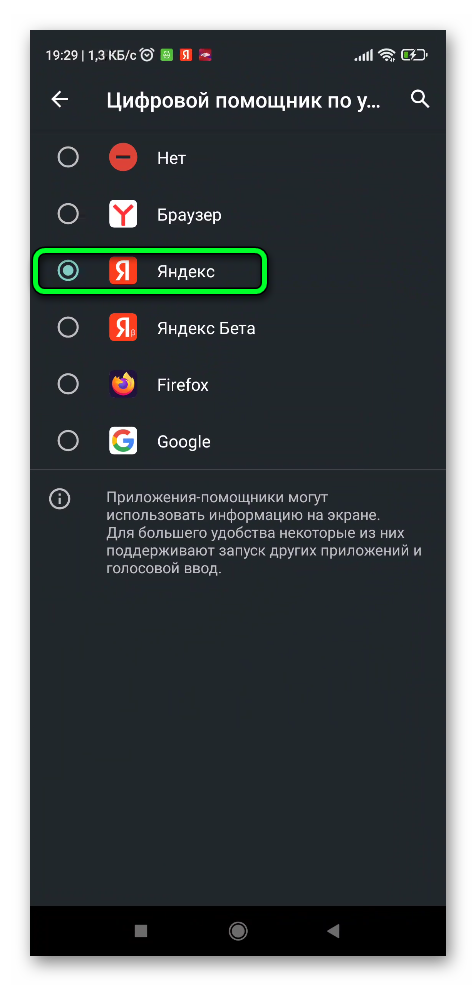
Выдайте приложению необходимые разрешения. Сразу же после последнего действия функция будет активирована.
Посмотреть историю звонков
Еще одна удобная функция, которая доступна в Яндекс.Браузере. Можно посмотреть, кто звонил. Если по каким-то причинам не удалось ответить на звонок.
Выполняется это так.
- Запустите браузер и перейдите в раздел «Серверы».
- Откроется список, в котором выберите пункт «Определитель номера».
- В этом разделе будут отображаться все вызовы.
Если вы не хотите, чтобы звонки сохранялись в истории. Зайдите в меню определителя номера «Настройки» и активируйте функцию «Скрывать звонки из адресной книги».
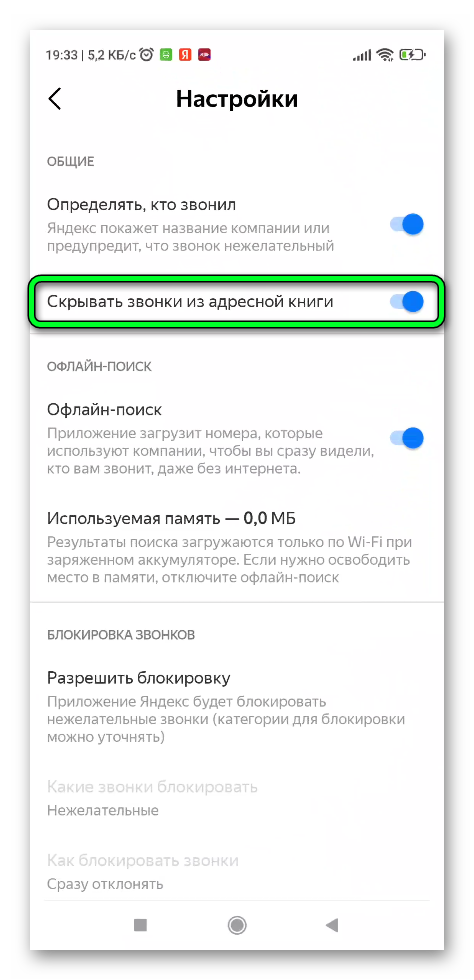
Оставить отзыв на номер
Бывают случаи, когда необходимо написать отзыв на определенный номер. От которого поступают звонки.
Например, это может произойти в следующем случае:
- звонки поступают постоянно (напишите жалобу);
- контакт был определен неправильно.
Для того, чтобы подключить эту функцию, сделайте следующее.
- На главном экране выберите раздел «Севрисы».
- Перейдите в функцию «Определитель номера».
- Зайдите в историю вызовов и найдите необходимый номер.
- Выберите раздел «Нет, звонок нежелательный».
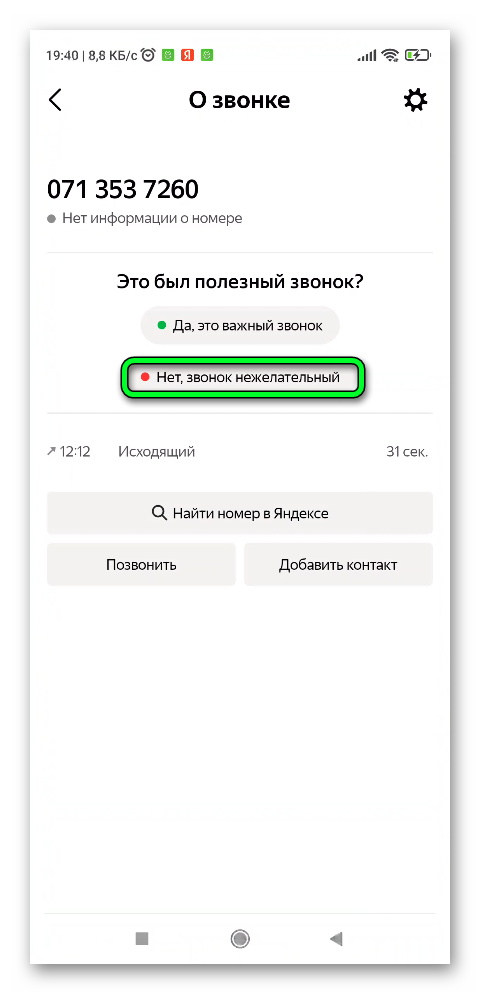
Теперь вам останется ответить на несколько вопросов, которые предложит система. Однако в большинстве случаев этого недостаточно. Иногда приходится дополнительно писать отзыв о работе сервера.
Блокировка звонков
На смартфонах с системой Android 10.0 и выше можно при желании, заблокировать определенную категорию звонков. При этом другие номера будут доступны.
Осуществляется это следующим образом.
- Запустите браузер Яндекс и перейдите в раздел «Серверы».
- Выберите в списке функцию «Определитель номера», далее «Настройки» в правом верхнем углу.
- Перейдите в раздел «Разрешить блокировку».
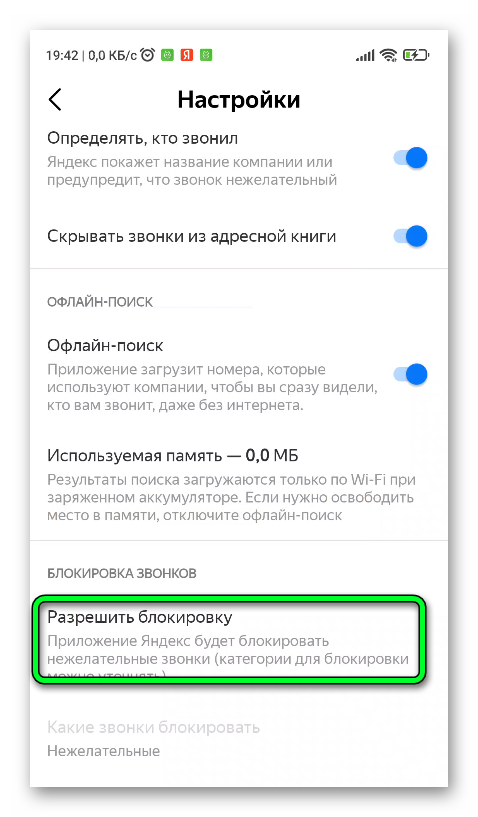
- Далее, появится в раздел. Выберите категорию для блокировки номеров. Это могут быть нежелательные вызовы от злоумышленников и коллекторов, реклама финансовых и других различных услуг.
Также в этом разделе вы можно выбрать тип блокировки. Просто отклоняйте звонки при поступающем входящем вызове или сразу же вносите их в черный список.
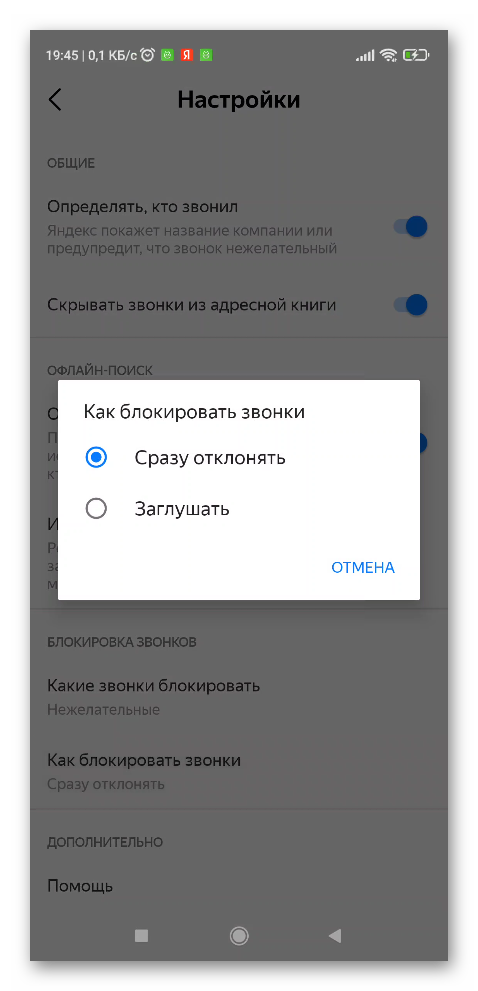
Примечание! Чтобы посмотреть список номеров, которые автоматически были заблокированы, перейдите в раздел «Настройки». Затем, выберите пункт «Заблокированные номера».
Разблокировка звонков
Если номер был заблокирован ошибочно или необходимо принять входящий вызов от определенной компании. Его можно самостоятельно разблокировать.
Осуществляется это следующим образом.
- Запустите браузер и перейдите в раздел «Сервисы».
- Откроется список, в котором выберите функцию «Определитель номера».
- Перейдите в раздел «Блокировка звонков».
- Отключите ту категорию номеров, которую хотели бы разблокировать.
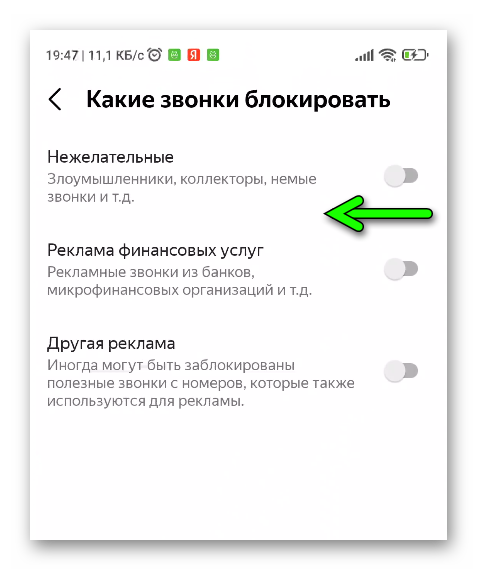
Если необходимо разблокировать только определенный номер. В настройках телефона, в программе «Телефон» выберите раздел «Заблокированные номера», найдите нужный номер и справа от него нажмите на значок с изображением знака «минус» или нажмите на крестик.
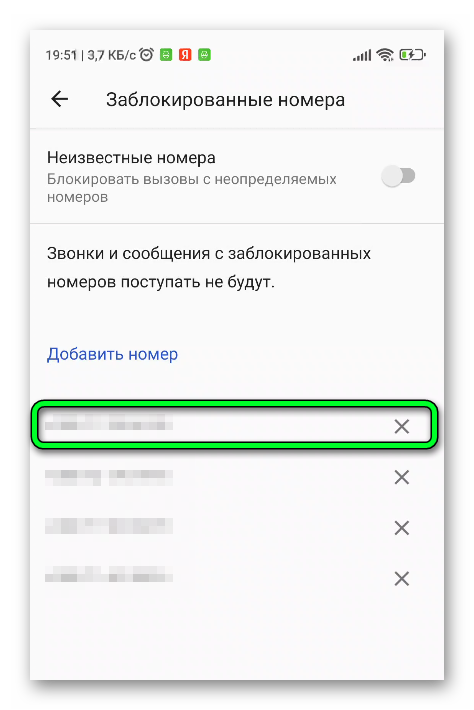
Изменить категорию номера
Если категория вызова определена неправильно. Например, звонок из диспетчерской службы такси распознается, как спам или реклама. Напишите отзыв об этом. Как только разработчики соберут достаточно количество информации, контакт будет изменен.
Проблемы с определителем номера
Даже, если полностью была соблюдена инструкция, как включить определитель номера в Яндекс Браузере, во время использования этой функции, все равно могут возникнуть некоторые проблемы.
Не отображаются контакты
Если входящий вызов поступает, но информации нет. В телефоне могут появляться ошибки.
Это может быть связано с несколькими причинами.
- низкий уровень заряда батареи – менее 21 процента;
- проблемы с подключением к сети;
- недостаточно свободной памяти на устройстве – менее 50 МБ.
Подзарядите устройство, проверьте исправно ли подключение к сети и освободите место на телефоне. Если это не помогло решить проблему, удостоверьтесь, включено ли разрешение на работу приложения в фоновом режиме.
Информация перекрыта
Если окно определителя закрывает нужную информацию о звонке, нажмите на это окно, удерживайте и перетащите в любое удобное место. Где оно будет закреплено и отображаться при поступлении звонков в будущем.
Блокировка включена, но все равно поступают рекламные вызовы
Это говорит о том, что в компании с одного номера поступают вызовы рекламного и информационного характера. Чтобы исключить все ошибки, номер не блокируется.
Заключение
Определитель номера – удобная функция, которая позволяет отображать информацию о контактах. Если в ходе ее использования возникли проблемы, которые не удается исправить самостоятельно, обратитесь в службу поддержки.
Приветствую, друзья. В приложение Яндекс для Андроид встроено много разных полезных функций, которые достаточно активировать и начать пользоваться. В этой статье приведена инструкция, как включить определитель номера от Яндекс, как заставить его работать без интернета и как в нем дополнять/изменять базу телефонных номеров.

Содержание:
- Что может определитель от Яндекс
- Инструкция по включению определителя номеров
- Шаг 0. Устанавливаем приложение «Яндекс с Алисой»
- Шаг 1. Запускаем приложение Яндекс
- Шаг 2. Открываем раздел определителя номеров
- Шаг 3. Включаем определитель
- Шаг 4. Переходим в настройки определителя номеров
- Шаг 5. Активируем работу без интернета
- Как изменять или вносить в базу новые номера
Основная задача такого определителя – экономия вашего времени. Если вы однажды где-либо засветили свой телефонный номер, то спамеры, мошенники и продавцы разного рода ненужных услуг могут задолбать своими звонками. Ответ на каждый звонок с незнакомого номера, отнимет драгоценные секунды, а иногда и минуты.
А когда у вас стоит определитель, можно сразу отклонять звонки с пометками «Реклама» или «Нежелательный звонок».
Что может определитель от Яндекс
Функционал разных приложение отличается друг от друга, у каждого есть свои плюсы и минусы. Отметим некоторые из них.
Достоинства:
- Уже встроен в приложение Яндекс и не требует установки, если эта программа стоит на смартфоне.
- Может работать автономно без интернета. Если включить соответствующую опцию, база телефонных номеров сохранится в память устройства, её объем 15-20 Мб.
- Берет номера не только из жалоб пользователей, но и из собственной базы «Яндекс Справочник», благодаря чему идентифицируются звонки и из нормальных учреждений.
- Можно дополнять и корректировать номера телефонов в базе путем отправки своих отзывов.
Недостатки:
- Приложение не блокирует нежелательные номера, только подсвечивает красным. Для блокировки необходимо пользоваться возможностями смартфона.
Инструкция по включению определителя номеров
Перейдем к инструкции.
Шаг 0. Устанавливаем приложение «Яндекс с Алисой»
Если оно у вас уже стоит, то переходите дальше, если нет, то в магазине Play Market ищите и устанавливайте.
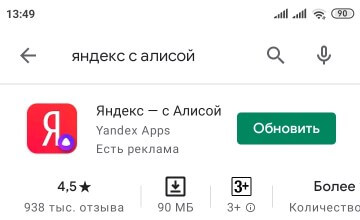
При первом запуске оно будет спрашивать массу всевозможных разрешений, соглашайтесь, особенно на всё что связано с контактами, всплывающими окнами и работой в фоновом режиме – это нужно для будущей работы определителя – ему надо перехватывать звонки и выводить виджет поверх основной звонилки.
Если чего не включите, не страшно, при активации определителя недостающие права попросят заново.
Шаг 1. Запускаем приложение Яндекс
Не перепутайте приложение Яндекс с Яндекс Браузером – это разные программы.
Шаг 2. Открываем раздел определителя номеров
В окне приложения, нажимаем значок в виде 4-х квадратиков, он ведет ко всем сервисам Яндекса. В списке ищем значок с телефонной трубкой на фоне зеленого щита.

Шаг 3. Включаем определитель
Переход по иконке со щитом откроет страницу с кратким описанием возможностей Яндекс определителя и кнопкой «Включить» — кликаем её.
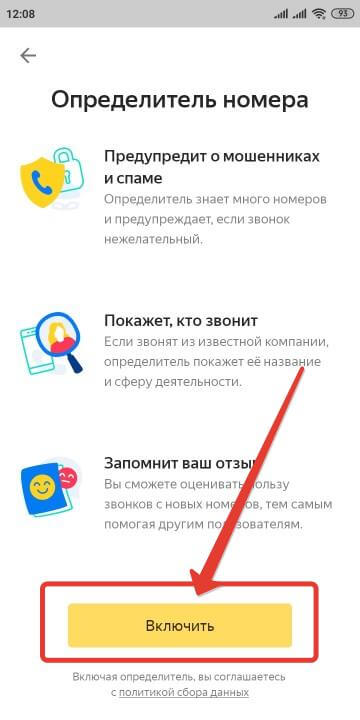
На этом этапе приложение будет проверять доступ к различным функциям телефона и попросит разрешения, если они не были даны раньше.
Если ваш телефон имеет 9 и более версию Андроида, то одним из обязательных условий станет выбор Яндекса помощником по умолчанию.
Как только все разрешения будут даны, откроется окно определителя со списком последних звонков, уже с пометками сервиса.
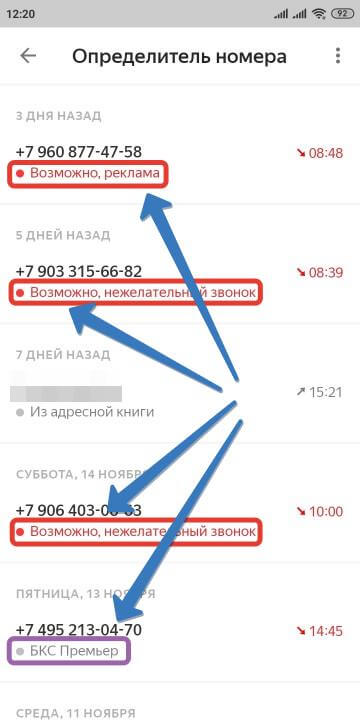
Не все звонки, которые вы считаете спамом, будут отмечаться красным. Толерантная политика Яндекса многие организации из Яндекс Справочника показывает как полезные, как в примере выше «БКС Премьер». Там уж вы по названию сами оценивайте.

Шаг 4. Переходим в настройки определителя номеров
Три точки справа вверху развернут всплывающее меню со ссылкой «Настройки», её обязательно стоит посетить, так как опций в программе мало, но все они важные.
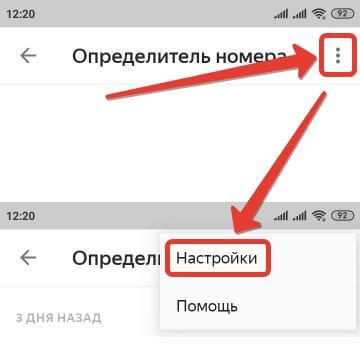
Шаг 5. Активируем работу без интернета
В настройках всего 3 бегунка:
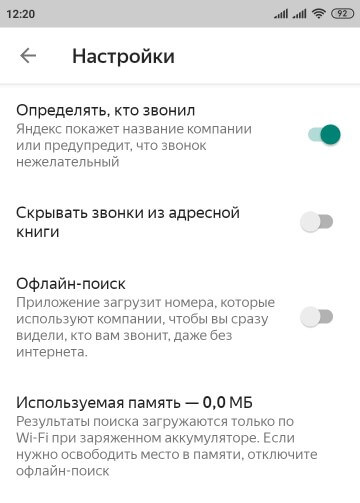
- Определять, кто звонил – это собственно включение и выключение определителя, если захотите выключить сервис, сдвиньте влево;
- Скрывать звонки из адресной книги – если включить, то сервис не будет хранить информацию о звонках, которые связаны с адресатами входящих в список контактов вашего телефона. Можно опцию включить, так как в определители они и не нужны, а из стандартной программы для звонков на телефоне они никуда не денутся.
- Оффлайн-поиск – желательно включить, так как позволяет определителю работать без интернета, для этого приложение скачает файл с телефонами, занимает он меньше 20 Мб.
На этом настройка Яндекс определителя завершена, теперь каждый входящий звонок не из телефонной книги будет проходить через базу Яндекса и выводиться с пометками.
Как изменять или вносить в базу новые номера
При желании, можно быть не только пассивным пользователем программы, но и активно участвовать в формировании базы.
Во-первых, можно отправлять в Яндекс информацию о звонках с неопознанных телефонов, присваивая им определенную категорию.
Во-вторых, можно отправлять информацию о несоответствии реальных звонков тем пометкам, которые дает определитель.
Для этого в списке звонков внутри определителя нажимаем на любой номер (неважно, с пометкой или без), в раскрывшемся окне, надо выбрать «Исправить неточность».
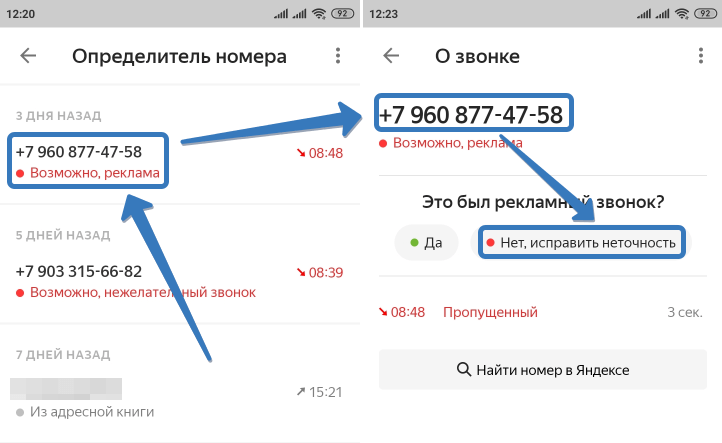
Заполняем пошагово опросную форму, позволяющую уточнить, откуда и зачем звонили и отправляем Яндексу.

Изменения в базе пройдут, когда наберется достаточное количество данных от многих пользователей.
На этом инструкция о том, как установить определитель номера Яндекс на Андроид завершена и ваше средство связи станет более комфортным и безопасным.
Никого уже не удивляет определитель номера, который показывает цифры. В нём сегодня нет смысла, потому что запомнить все номера своих контактов, которых в смартфоне более сотни, не реально. Тем более вспомнить за секунду, пока вы глядите на экран во время входящего звонка, это фантастика.
Поэтому требуется определитель, который бы писал вам имя абонента, или организации, которая пытается до вас дозвониться.
Компания Яндекс дала такую возможность, включив в своё огромное приложение «Яндекс с алисой» функцию антиспама, которая мало того, что знает, кто вам звонил, даже если у вас в телефонной книге нет о нём записи.
Самое приятное в том, что определитель ежесуточно загружает с серверов Яндекса информацию о номера мошенниках, и если они вам позвонят, заранее предупредит об этом, чтобы вы не попались на их уловки.
Содержание:
- Что такое определитель номера Яндекс
- Что вы получите с помощью определителя спама от Яндекс
- Как настроить определитель номера
- Телефонный ассистент Алиса
Что такое определитель номера Яндекс?
Определитель спама от Яндекс скрыт внутри единой программы, поэтому многие пользователи не подозревают, что у них есть возможность его активировать.
Возможно, кто-то установил эту программу, чтобы получить на смартфон Xiaomi голосовой ассистент Алису, кто-то ради удобного браузера, кто-то ради почтового клиента или иной встроенной функции.
В этой статье я покажу, как включить антиспам от Яндекс, чтобы он предупреждал вас о мошенниках даже в тех случаях, когда смартфон не имеет доступ к интернету.
Вернуться к содержанию
Что вы получите с помощью определителя спама от Яндекс?
С помощью антиспама от Яндекс вы получите следующую информацию о владельце номера:
- Имя и фамилию;
- Адрес проживания;
- Организацию, которая зарегистрирована на этот номер телефона.
Конечно, получить информацию не всегда удаётся, но определитель спама от Яндекс справляется с этим гораздо лучше, чем другие приложения.
Вернуться к содержанию
Как настроить определитель номера на Xiaomi под Android
Первым делом необходимо загрузить из магазина Google Play приложение «Яндекс с Алисой», если у вас его ещё нет в памяти телефона.
После этого запустите программу.

На главной странице найдите раздел «Сервисы», в котором увидите иконку «Определитель номера».

Войдя в него вам покажут краткую презентацию возможности функции, снизу нажмите кнопку «Включить».

Вы увидите предупреждение о том, что для работы требуется дать необходимые права на Xiaomi, соглашайтесь и дайте все права, которые попросит программа. Софт от Яндекса абсолютно безопасен, ему можно доверять, поэтому никакой беды не случится.


После этого вы увидите окно с иконкой «Шестерёнки», нажмите на них.

Мы видим настройки антиспама, обратите внимание, что обязательно должен быть активным переключатель «Определять, кто звонил», именно он отвечает за работу функции.

Также убедитесь, что активно меню «Офлайн поиск». Оно нужно для того, чтобы даже в случае отсутствия доступа к интернету программа могла понять кто вам звонит.

Яндекс ежесуточно будет обновлять базу данных телефонных номеров, но не беспокойтесь, обычно она не разрастается более 50 мб, что для современного телефона совершенно не критично.
Вернуться к содержанию
Телефонный ассистент Алиса
В последних версиях приложения компания предложила одну любопытную функцию – телефонный ассистент Алиса.
Идея заключается в том, что для тех номеров, которые Яндекс распознаёт, как подозрительные или мошеннические, звонок будет переведён на робота Алису для дальнейшей беседы.
В этом случае, если номер был ошибочно распознан, как мошеннический, для вас будет записано голосовое сообщение от звонившего, вы сможете с ним ознакомится и перезвонить, если станет такое желание.
Удобно то, что перевод звонка на Алису произойдёт автоматически, вы об этом не узнаете, а значит, роботы стали на защите ваших интересов, времени и спокойствия.
Чтобы включить телефонный ассистент в настройках распознавателя номера найдите соответствующую строку.

Далее вы увидите экран приветствия и кнопку «Продолжить», нажмите на неё и следуйте инструкции на экране.

Вернуться к содержанию
Об авторе: MiMaster
Привет, меня зовут Тимур. Я с детства увлекался компьютерами и IT-Индустрией, мне это нравится, это моя страсть. Последние несколько лет глубоко увлёкся компанией Xiaomi: идеологией, техникой и уникальным подходом к взрывному росту бизнеса. Владею многими гаджетами Xiaomi и делюсь опытом их использования, но главное — решением проблем и казусов, возникающих при неожиданных обстоятельствах, на страницах сайта mi-check.ru
Как это работает?
Эта функция доступна только для владельцев Android. И как только вы в настройках её подключаете, то она потом автоматически определяет номера. В её базу занесено 5 миллионов контактов Российских номеров разных рекламных компаний. Она постоянно пополняется, так что вы уже будете знать, когда можно не поднимать трубку. Но для начала разберёмся какое приложение качать. Ниже на картинке приложение яндекса именно в красном кружочке, в другом из них мы не нашли эту новую функцию. Кстати, как вы могли уже заметить, появился голосовой помощник Алиса и здесь.
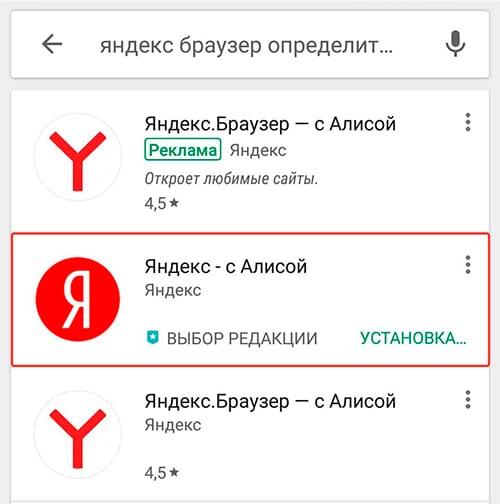
Об авторе: MiMaster
Привет, меня зовут Тимур. Я с детства увлекался компьютерами и IT-Индустрией, мне это нравится, это моя страсть. Последние несколько лет глубоко увлёкся компанией Xiaomi: идеологией, техникой и уникальным подходом к взрывному росту бизнеса. Владею многими гаджетами Xiaomi и делюсь опытом их использования, но главное — решением проблем и казусов, возникающих при неожиданных обстоятельствах, на страницах сайта mi-check.ru
Как это работает?
Эта функция доступна только для владельцев Android. И как только вы в настройках её подключаете, то она потом автоматически определяет номера. В её базу занесено 5 миллионов контактов Российских номеров разных рекламных компаний. Она постоянно пополняется, так что вы уже будете знать, когда можно не поднимать трубку. Но для начала разберёмся какое приложение качать. Ниже на картинке приложение яндекса именно в красном кружочке, в другом из них мы не нашли эту новую функцию. Кстати, как вы могли уже заметить, появился голосовой помощник Алиса и здесь.
Инструкция как включить определитель номера в Яндексе
Шаг 1. После скачивания открываем приложение, находим меню (три черточки в левом верхнем углу) – нажимаем на него.
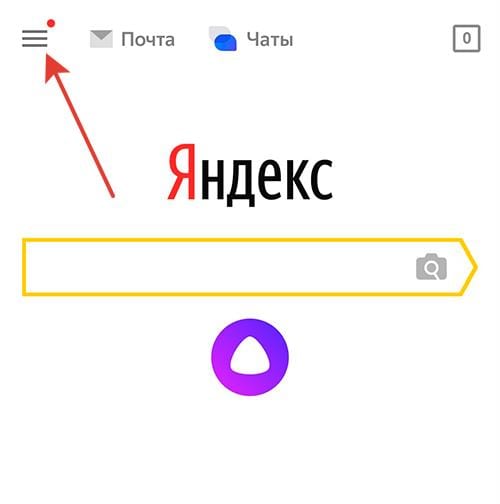
Шаг 2. Замечаем, что в предложенных функциях в самом конце есть то, что нам нужно («Определитель номера») и клацаем на него.
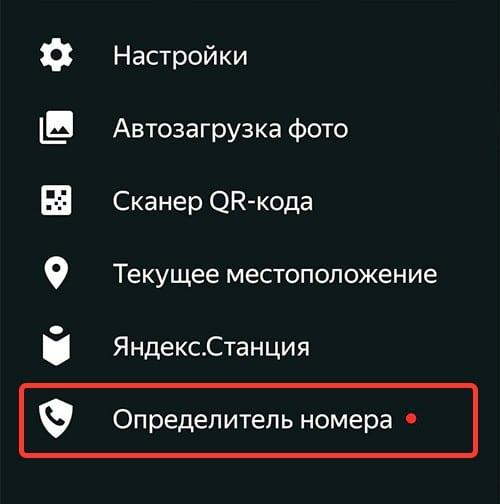
Шаг 3. Разрешаем Яндексу осуществление телефонных звонков и управление ими.
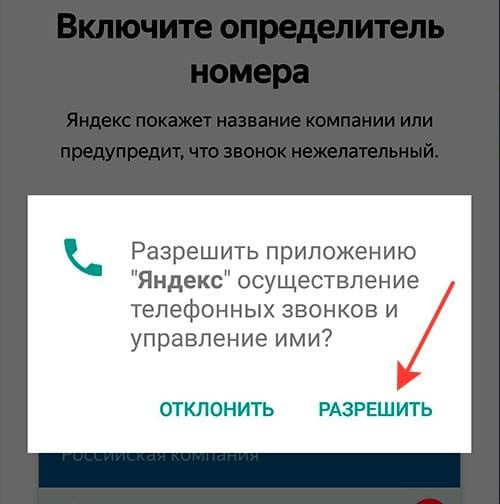
Шаг 4. Если требуется, то в настройках телефона открываем доступ к контактам и телефону.
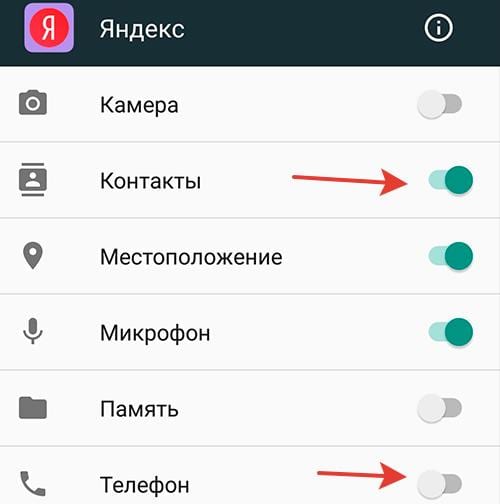
Шаг 5. Если вам выдает, что для того, чтобы предоставить или отменить разрешение сначала необходимо отключить наложения, то делаем следующее — открываем настройки.
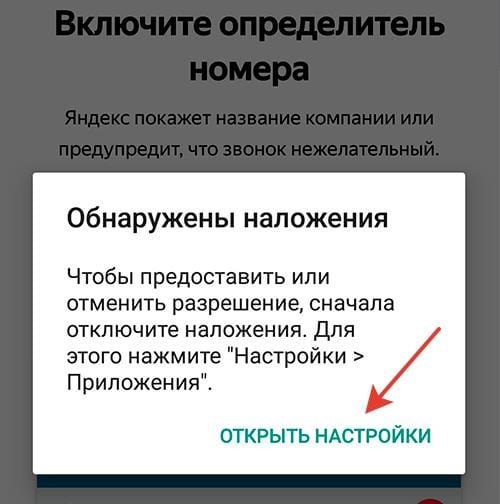
И просто разрешаем наложение поверх других окон.
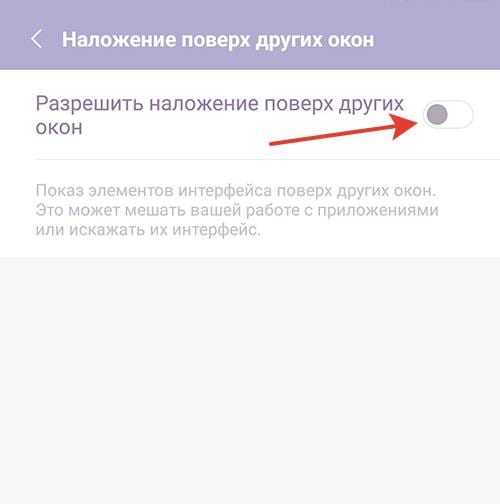
Шаг 6. И вуаля, поздравляем! Вы подключили определитель номера и теперь можете в свое удовольствие пользоваться новой услугой.
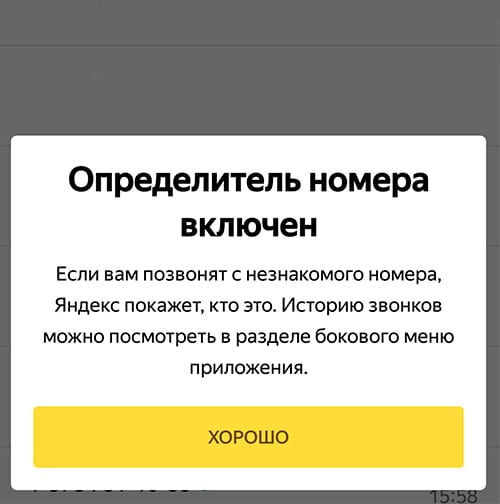
Ещё хотелось бы отметить, что если Яндекс не смог определить звонящего, то после звонка вам предлагают оставить отзыв о номере откуда вам звонили и написать причину по которой вам звонили: пытались обмануть, молчали в трубку, проводили опрос, требовали долг, навязывали услуги и т. д. При пропущенном звонке также можно посмотреть потом информацию о звонке.
Источник
